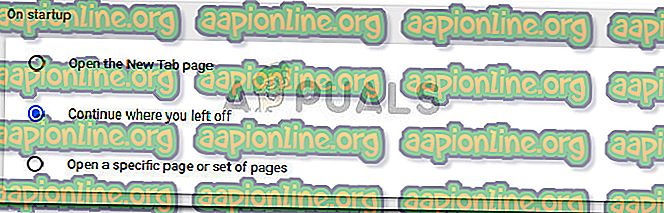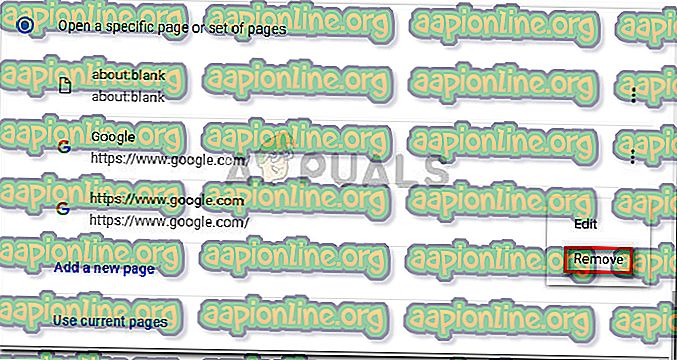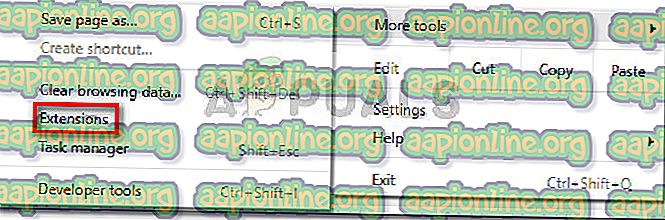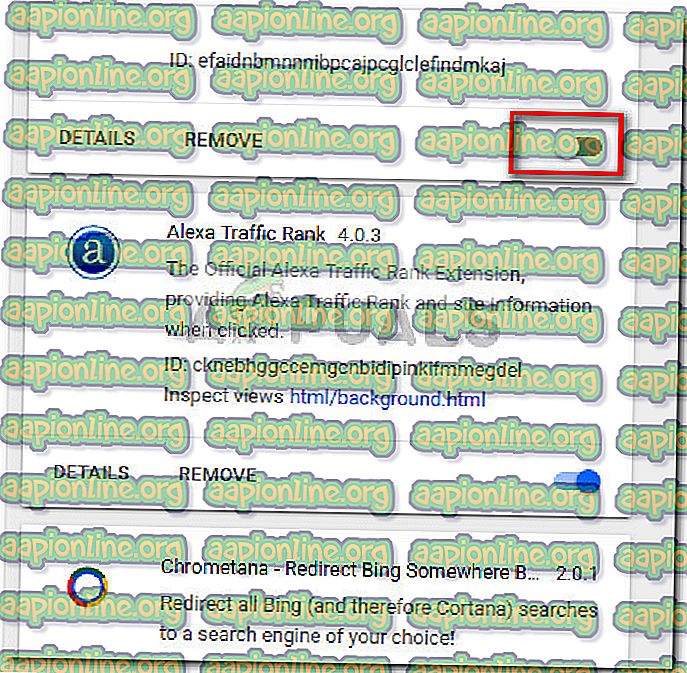Исправлено: браузер Chrome открывает две вкладки
Некоторые пользователи сообщают о странной проблеме, когда браузер Chrome открывает две одинаковые вкладки каждый раз, когда пользователь нажимает на ссылку. Хотя некоторые пользователи сталкиваются с этой проблемой только при попытке запустить Google Chrome, другие пользователи жалуются, что это стандартное поведение для каждой гиперссылки, к которой они пытаются получить доступ.
Изучив проблему, мы поняли, что эти симптомы могут быть вызваны множеством различных виновников. В большинстве случаев проблема вызвана неправильной установкой или повреждением файла, но это также может быть признаком угонщика браузера.
Если вы боретесь с той же проблемой, вам помогут следующие методы. Ниже представлен набор исправлений, которые другие пользователи в аналогичной ситуации использовали для решения этой проблемы. Пожалуйста, следуйте каждому потенциальному исправлению по порядку, пока не встретите исправление, разрешающее ситуацию.
Способ 1: изменение параметров запуска Chrome
Прежде чем мы попробуем что-то еще, давайте удостоверимся, что проблема не вызвана настройкой Google Chrome. Многие затронутые пользователи определили, что это странное поведение было вызвано настройкой запуска.
Вот краткое руководство о том, заставляет ли ваш браузер Chrome открывать две одинаковые вкладки при каждом запуске:
- Откройте Google Chrome, щелкните значок действия (значок из трех точек) в верхнем правом углу и нажмите « Настройки» .

- В меню «Параметры» перейдите на вкладку « При запуске » и убедитесь, что для режима не установлено « Открыть определенную страницу или набор страниц» . Вы можете установить его на страницу «Открыть новую вкладку» или « Продолжить», где вы остановились .
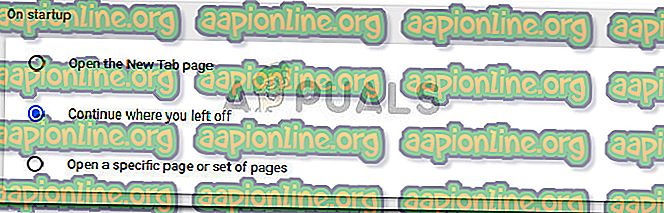
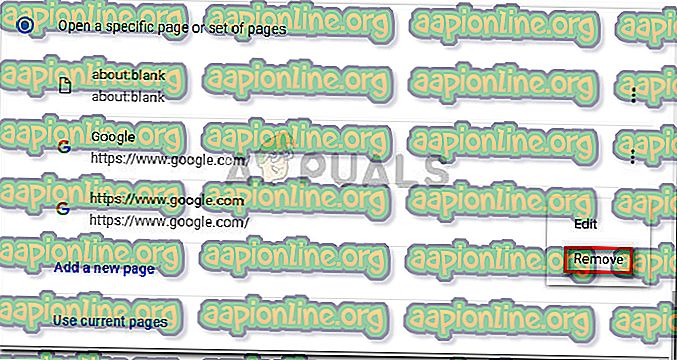
- Закройте Google Chrome и перезагрузите компьютер, чтобы увидеть, удалось ли вам решить проблему. При следующем запуске снова откройте Chrome и посмотрите, видите ли вы еще две открытые вкладки. Если такое же поведение сохраняется, переходите к следующему методу.
Способ 2. Отключение всех расширений Chrome
Расширения часто ответственны за странное поведение, подобное этому. Если вы используете множество расширений с Google Chrome, вполне возможно, что некоторые из них конфликтуют и создают проблемы при запуске, такие как под рукой.
Пару пользователей удалось определить виновника в своем списке расширений. Чтобы проверить, связана ли проблема с одним из ваших расширений, давайте сразу отключим их все. Вот краткое руководство по управлению вашими расширениями:
- Откройте Google Chrome и откройте меню действий в правом верхнем углу. Затем перейдите в Дополнительные инструменты и выберите Расширения .
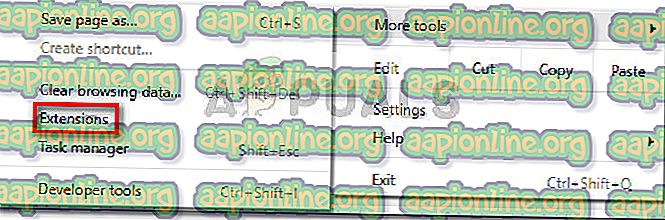
- Затем используйте переключатель, связанный с каждым расширением, чтобы отключить его.
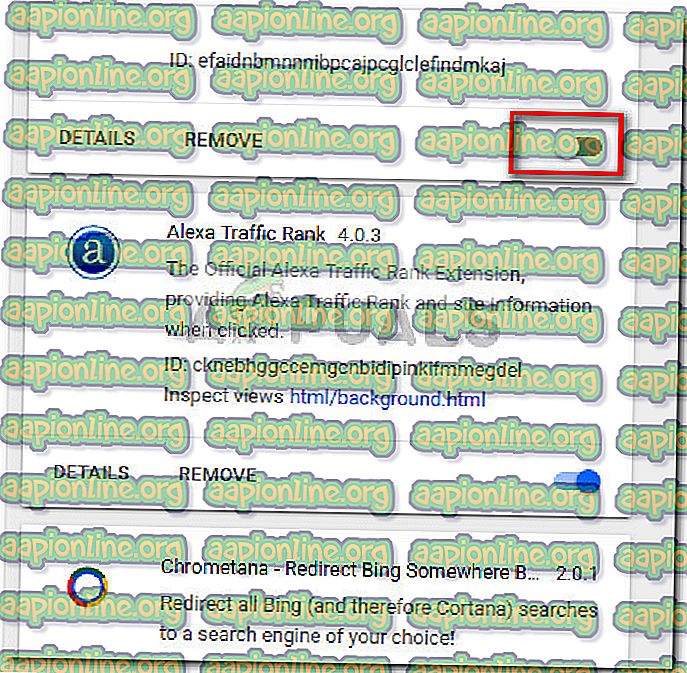
- Когда все расширения отключены, перезапустите Google Chrome и посмотрите, исправлено ли нечетное поведение. Если это так, вы можете точно определить виновника, систематически повторно активируя каждое расширение и перезапуская браузер, пока не выясните, какое расширение вызывает проблему.
- Как только вам удастся определить виновника, нажмите « Удалить», чтобы удалить его из списка расширений.
Способ 3: запуск сканирования на наличие вредоносных программ
Если проблема не вызвана настройкой или расширением Chrome, давайте удостоверимся, что мы не имеем дело с угонщиком браузера. Некоторым пользователям удалось устранить странное поведение, заметив, что их браузер был заражен вредоносным ПО.
Есть несколько способов убедиться, что ваш браузер очищен от вредоносных программ, но мы рекомендуем Malwarebytes для достижения наилучших результатов. Если вам нужны дальнейшие рекомендации, вы можете следовать нашему пошаговому руководству по использованию Malwarebytes ( здесь ).
Способ 4: обновление или переустановка Chrome
Если ни один из перечисленных выше методов не оказался успешным, существует высокая вероятность того, что причиной какого-либо повреждения файла является проблема. Google Chrome должен обновляться автоматически, но чтобы быть уверенным, нажмите кнопку действия (в верхнем правом углу) и перейдите в « Справка»> «О Google Chrome» . Если доступна новая версия, подождите, пока браузер станет доступен, и перезапустите приложение.

- Нажмите клавишу Windows + R, чтобы открыть окно «Выполнить». Затем введите « appwiz.cpl » и нажмите Enter, чтобы открыть « Программы и компоненты» .

- В разделе « Программы и компоненты» щелкните правой кнопкой мыши Google Chrome и следуйте инструкциям на экране, чтобы удалить браузер из вашей системы.
- Как только Chrome будет удален из вашей системы, используйте другой браузер, чтобы перейти по этой ссылке ( здесь ) и загрузить последнюю версию Chrome.
- После завершения установки перезагрузите компьютер и посмотрите, была ли проблема решена при следующем запуске.